Windows Vista : Vérification du disque dur
- Vérification du disque dur
- Plusieurs façons de vérifier le disque dur :
- Automatiquement : au démarrage de l'ordinateur
- Par la fenêtre Ordinateur
- Par Invite de commandes
- - La commande chkdsk
- Par la console de récupération
Voir aussi mes pages :
- Windows Vista : Problèmes
- Windows Vista : Réparation
- Windows Vista : Restauration système
- Windows 7 : Problèmes
- Windows 7 : Réparation
- Problèmes Windows
- Problèmes USB

 Vérification
du disque dur :
Vérification
du disque dur :
Une vérification est souhaitable :
- après un plantage de l'ordinateur ou un arrêt brusque comme une coupure de courant (elle
est faite automatiquement),
- quand on constate une anomalie concernant l'espace libre du disque dur,
- quand on constate un problème de lenteur de l'ordinateur.
La vérification se fait sur le disque C: (celui qui contient Windows)
Mais on peut la faire sur les autres disques ou les autres partitions.
 Plusieurs
façons de vérifier le disque :
Plusieurs
façons de vérifier le disque :
Il existe plusieurs façon d'effectuer une vérification du disque dur :
- Automatiquement, au démarrage de l'ordinateur
- par Ordinateur, Propriétés (en mode graphique) = à utiliser en premier
- par le menu Démarrer ou l'invite de commande (en mode texte),
- par la Console de récupération (au démarrage de l'ordinateur)
 Automatique,
au démarrage de l'ordinateur :
Automatique,
au démarrage de l'ordinateur :
Lorsque l'ordinateur a été éteint sans respecter la procédure (coupure électrique,
plantage de l'ordinateur) Windows n'a pas la possibilité de fermer les fichiers en cours d'utilisation
(et de placer un marqueur)
Pour cette raison, au redémarrage suivant, le marqueur étant absent, Windows effectue,
automatiquement une vérification du disque dur.
On peut ignorer cette vérification, mais il est conseillé de laisser Windows procéder à la vérification.
 Par
Ordinateur :
Par
Ordinateur :
- menu Démarrer, cliquer avec le bouton droit sur "Ordinateur"
- sélectionner "Ouvrir"
Dans la fenêtre Ordinateur :
- cliquer avec le bouton droit sur C:,
- sélectionner "Propriétés"
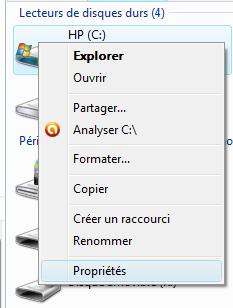
Dans les Propriétés du disque :
- onglet "Outils"
- cliquer sur "Vérifier maintenant"
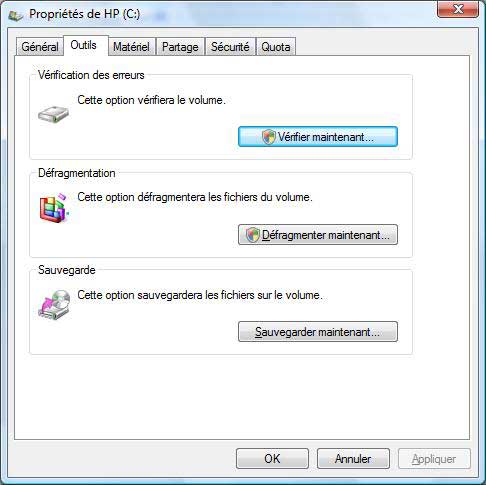
Dans "Vérifier le disque..." :
- cocher les deux cases (*)
Réparer automatiquement les erreurs du système de fichiers
Rechercher et tenter une récupération des secteurs défectueux
- cliquer sur Démarrer.
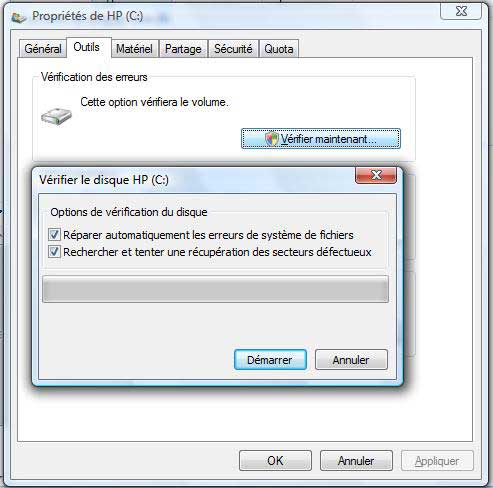
(*)
aucune case = CHKDSK simple
première case = CHKDSK /F
deux cases = CHKDSK /R complet
S'il s'agit du disque principal, la vérification sera faite lors du prochain démarrage de Windows :
- cliquer sur "Planifier la vérification du disque",
- redémarrer l'Ordinateur

 Par
l'invite de commande :
Par
l'invite de commande :
- menu Démarrer,
- cliquer avec le bouton droit sur "Invite de commandes",
- sélectionner "Exécuter en tant qu'administrateur"
Dans la fenêtre Invite de commandes :
- taper :
chkdsk
ou :
chkdsk X: /F
ou :
chkdsk X: /R
- appuyer sur Entrée.
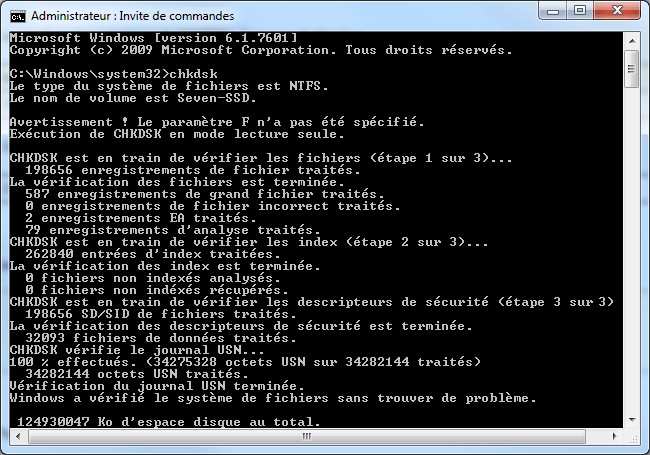
X: = à remplacer par le nom du disque à vérifier (généralement
= C:)
/F = corrige les erreurs éventuelles
/R = marque les secteurs défectueux
 La
commande chkdsk :
La
commande chkdsk :
La commande chkdsk = chk (check) dsk (disk)
Il existe 3 modes principaux de CHKDSK, 3 niveaux d'utilisation :
| commande | nb de phases | commentaires |
| CHKDSK | 3 | Pour information. Aucune correction n'est effectuée. |
| CHKDSK /F | 3 | Erreurs de fichiers et de MBR corrigées. Lorsqu'on utilise CHKDSK depuis la Console de Récupération, le commutateur /F n'existe pas. Utiliser /P à la place. |
| CHKDSK /R | 5 | Secteurs défectueux marqués pour ne plus être utilisés. |
La page de JF est très bien documentée sur la commande CHKDSK :
Pour le problème de : Partition disparue disque inaccessible (RAW) voir ma page
 Par
la console de Récupération :
Par
la console de Récupération :
 Liens :
Liens :
La commande CHKDSK :
http://fspsa.free.fr/chkdsk-5phases.htm
Infoprat.net - La commande CHKDSK :
http://www.infoprat.net/astuces/windows2k_xp/commandes/chkdsk.php
Description des nouveaux interrupteurs /C et /I qui peuvent être utilisés avec Chkdsk.exe
:
http://support.microsoft.com/KB/314835
Voir aussi l'excellentissime article de JF [MVP] là:
http://fspsa.free.fr/problemes-irrecuperables.htm


